Oke, kali ini MediaRale akan membahas salah satu permasalahan yang sering terjadi di aplikasi Kinemaster, yakni penyebab dan cara gagal eksport di Kinemaster.
Kinemaster merupakan aplikasi edit video yang bisa Kita install di HP. Kemampuan serta fitur-fiturnya terbilang kompleks membuat aplikasi ini banyak digunakan orang-orang dalam mengedit video mereka. Jika di komputer punya Adobe Premiere maka HP punya KineMaster. Hehehe…
Dibalik fitur-fiturnya yang terbilang kompleks itu, Kinemaster masih memiliki sedikit kekurangan dan masih sering terjadi masalah pada aplikasi ini. Ini dikarenakan kemampuan Kinemaster tidak sinkron dengan spesikfikasi HP yang Kita punya. Artinya, kinerja Kinemaster akan berjalan baik apabila didukung dengan spesifikasi HP yang tinggi.
Jadi, apabila Kinemaster Kita berjalan di HP dengan spek standar maka perlu dimaklumi apabila sering terjadi permasalahan seperti, proses eksport yang lama, tidak bisa menambahkan layer video, masalah pada pengkodean, serta yang paling menonjol adalah gagal eksport video di Kinemaster.
Penyebab Gagal Eksport Video di Aplikasi KineMaster
Gagal eksport di aplikasi Kinemaster disebabkan oleh Resolusi (Resolution) dan Laju Bingkai (Frame Rate) yang terlalu tinggi. Nah, kembali lagi ini bukan karena aplikasi Kinemaster, tetapi dikarenakan spek HP yang tidak mampu menjalankan Kinemaster mengeksport dengan kualitas tinggi.
Contoh pada HP Saya hanya bisa eksport FHD 1080p dan 50 FPS saja. Jika saya paksakan 60 FPS maka akan muncul Notifikasi seperti gambar dibawah.
Jadi, ini bukan karena Kinemasternya yang bermasalah tetapi HP yang tidak mendukung aplikasi Kinemaster untuk mengeksport dengan kualitas tinggi. Alhasil, akan terjadi gagal eksport video.
Cara Mengatasi Gagal Eksport di KineMaster
Setalah mengetahui penyebabnya, maka untuk mengatasi hal tersebut Anda bisa mengurangi Laju Bingkai. Misalnya, Kinemaster Anda gagal eksport di 60 FPS maka Anda bisa menguranginya Laju Bingkainya ke 50 FPS lalu coba lakukan pengeksporan.
Jika di 50 FPS pun tetap tidak bisa maka coba kurangi terus hingga 30 FPS.
Nah jika Anda tidak ingin mengurangi Laju Bingkai, maka Anda bisa mengurangi Resolusinya. Misalnya dari FHD 1080p menjadi HD 720p.
Semakin tinggi Resolusi eksport dan Laju Bit maka semakin tinggi pula ukuran file video yang di eskport. Jadi, jika Anda menginginkan kualitas video yang bagus maka Anda bisa menaikkan Resolusi dan Laju Bit serta Laju Bingkai nya, selama HP Anda support.
Akhir Kata
Baik, mungkin sampai disini Anda sudah mengerti penyebab dan cara mengatasi gagal eksport di aplikasi Kinemaster. Jika masih ada yang kurang dimengerti silahkan tanyakan di Form komentar dibawah.



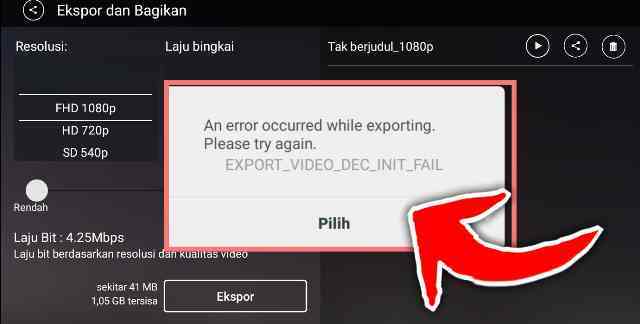







Leave a Reply